Support
Documents
Pour une assistance directe, rejoignez la communauté sur Slack ! Rejoignez-nous ici
Qu'est-ce que l'Inclr ?
Inclr est basé sur un concept général de mindmapping, mais différent. Voici ce qui est différent :
Inclr est conçu pour être profondément structuré. La plupart des cartes mentales sont moins profondes et deviennent très complexes lorsque la structure devient de plus en plus grande. Inclr ne suit pas la méthode typique de cartographie conceptuelle utilisant des arbres et des idées simples.
Nous avons breveté un nouveau système qui permet à chaque ensemble de données d'être plus profond, multicouche et interactif. Nous appelons ces inclrs.
Structure d'un inclr


Chaque inclr contient des couches, comme un oignon. Chaque couche contient des nœuds interactifs au toucher. Les nouveaux inclrs commencent par une couche
À l'intérieur de chaque nœud se trouvent des entrées telles que des navigateurs Web, des notes, des photos, des listes, etc. Vous pouvez les combiner comme vous le souhaitez.
Les nœuds sont disposés dans le sens des aiguilles d'une montre en partant de la droite (position 3 heures).
Faire tourner les nœuds et les couches au toucher fera pivoter les nœuds, l'affichage du milieu indiquant le nœud actuel.
L'affichage du milieu est également un bouton où vous pouvez activer un nœud ou un menu.
Interface

Icône Inclr Bouton (en haut à gauche)
Cliquez pour ouvrir le Gestionnaire d'ensembles, où vous pouvez ajouter ou supprimer des ensembles.
Bouton de recherche
Ouvre Search Board , où vous pouvez ouvrir les nœuds récents ou les inclrs, et les rechercher.
Bouton Plus
Ajoute un inclr, un nœud ou une entrée en fonction du contexte.
Bouton Zoom/Couche
Ce bouton interagit avec la vue. En mode d'affichage Mindmap, il effectue un zoom arrière. En mode d'affichage de liste, il bascule le mode carrousel. À l'intérieur d'un nœud, ce bouton effectue un zoom avant et arrière sur les entrées.
Bouton Paramètres (en haut à droite)
Ouvre le menu Paramètres, où vous pouvez accéder aux modes d'affichage, au diaporama, à la synchronisation/sauvegarde, aux comptes, aux outils et à l'aide.
Interagir avec les inclrs
Toucher du doigt - faire tourner les nœuds
iPhone & iPads : déplacez votre doigt dans le sens des aiguilles d'une montre ou dans le sens inverse. L'affichage du milieu montrera le nœud actuel à la position 3 heures.
Mac : utilisez la molette de la souris pour faire pivoter les nœuds.
Cliquez sur un deuxième titre
Cliquez sur l'affichage du milieu sur le titre inclr ou le titre du nœud pour l'afficher ou l'ouvrir.
Réorganiser : maintenez la pression sur un nœud
Supprimer : maintenez la pression et faites glisser jusqu'à la corbeille (en bas à gauche)
Maintenez Appuyez et faites glisser vers le haut jusqu'au tableau de recherche
Faites glisser vers la zone supérieure pour activer le tableau de recherche. Il vous permet de déplacer, copier ou créer une instance d'un nœud. (Une instance vous permet d'avoir le même nœud dans plusieurs inclrs).
Ajouter un nouveau nœud : cliquez sur le bouton plus
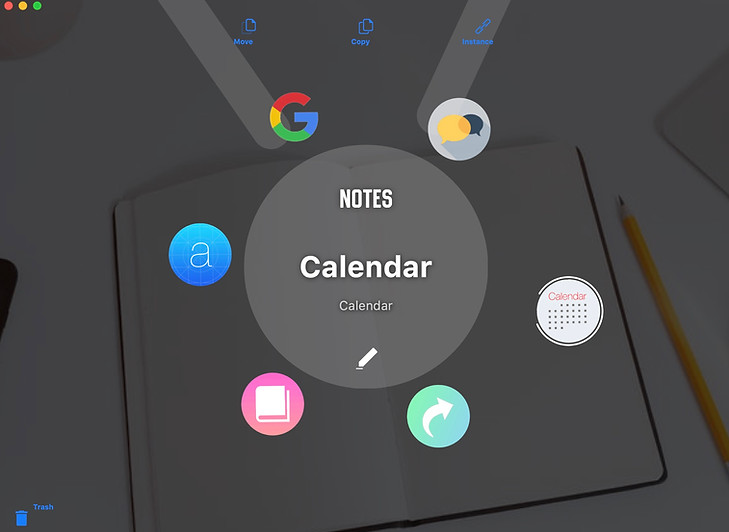
Modifier un inclr

Cliquez sur le bouton de l'icône d'édition au bas d'un inclr pour ouvrir le menu d'édition. Éléments du menu :
Edit Inclr : menu d'édition pour inclr
Editer le nœud : éditer la barre d'outils pour le nœud
Lien : hyperlien pour cet inclr
Rappel : événement de calendrier avec lien inclr
Partager : par lien cloud ou pièce jointe
Verrouillage : empreinte digitale, code d'accès ou FaceID
Effacer
Modifier les calques : menu d'édition pour ajouter/supprimer des calques
Sauvegarde / Restauration : par cloud ou fichier
Contenu : rapports inclr contenu
Outils de correction : pour quand les choses tournent mal.
Modifier un nœud

Cliquez sur "Modifier le nœud" ou appuyez longuement sur le titre du nœud pour ouvrir la barre d'outils de modification du nœud. Balayez vers la gauche sur la barre d'outils pour accéder à plus d'options.
Titre : modifiez le titre du nœud. La réinitialisation automatique est basée sur le titre de la première entrée
Icône : ajoutez une image ou une icône emoji au nœud
Lien : hyperlien pour ce nœud
Complete : ajoute un anneau de complétion
Tag : colorer ce nœud
Rappel : événement de calendrier avec lien de nœud
Partager : par cloud ou en pièce jointe
Verrouiller : verrouiller ce nœud uniquement
Add Gap : ajoute un espace entre les nœuds
Style : passez à l'un des 4 styles de nœuds.
Ajout d'entrées

Cliquez sur le bouton Plus
Pour ajouter une nouvelle entrée à node. Les nœuds peuvent contenir un nombre illimité d'entrées.
Le sélecteur de contenu de l'entrée vous permet de sélectionner le contenu que cette entrée contiendra.
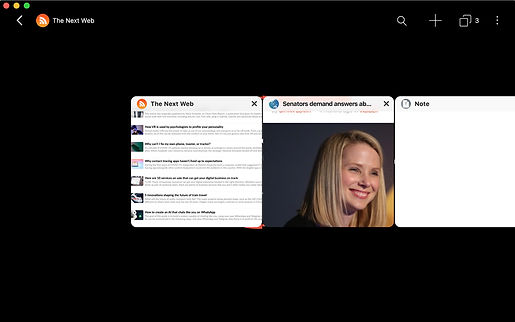
Vous pouvez mélanger et assortir toutes sortes de contenus à l'intérieur de chaque nœud.

Supprimer : maintenez enfoncé et faites glisser en bas à gauche
Maintenez Appuyez et faites glisser vers le haut jusqu'au tableau de recherche
Faites glisser vers la zone supérieure pour activer le tableau de recherche pour déplacer, copier ou instancier une entrée.
Réorganiser : Maintenez la pression et faites glisser vers la gauche ou la droite.
Modes d'affichage
Les modes d'affichage vous permettent de voir votre inclr de différentes manières. Il existe actuellement 5 modes d'affichage :


Lister
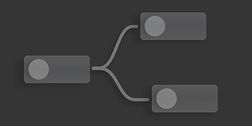

Carte mentale


Monde


Réalité augmentée (RA)
et 3D


Carte conceptuelle
Synchronisation et sauvegarde
La synchronisation automatique télécharge tous vos fichiers sur votre iCloud personnel et est utilisée pour conserver les fichiers sur tous les appareils. iCloud est sûr et crypté. Vous avez accès à vos fichiers synchronisés dans l'application Fichiers ou dans le Finder sur Mac.
Inclr fournit une méthode pour sauvegarder complètement l'ensemble de la base de données et des actifs à l'aide de notre fonction Sauvegardes vers Zip. Sync Ce processus ne peut pas être automatisé
Après le téléchargement, les autres appareils seront avertis de télécharger et de remplacer la base de données locale.
Devenir membre
Une fois l'abonnement d'essai gratuit expiré, nous vous passerons en abonnement complet et votre compte se renouvellera automatiquement avec l'abonnement de votre choix.
Si vous annulez l'abonnement via les paramètres Apple, vous pouvez continuer à utiliser Inclr, mais avec des limitations telles qu'une seule entrée par nœud et des limites au nombre d'inclrs et d'ensembles que vous pouvez créer.
Il existe 3 formules d'adhésion : mensuelle, trimestrielle et annuelle. Un abonnement couvre tous les appareils iOS et MacOS. Les abonnements sont renouvelés automatiquement et sont gérés par Apple via votre compte iCloud.
Dépannage
Inclr ne s'ouvrira pas au lancement
Il semble que votre base de données a été corrompue. Mais ne vous inquiétez pas ! Vos données sont toujours là. Envoyez un e-mail à notre support sur ken@inclr.com et nous vous enverrons une application de diagnostic qui restaure la base de données.
Inclr plante parfois
Comme toute application, cela arrive. Si vous nous envoyez un e-mail, nous pouvons essayer de résoudre le problème. Assurez-vous de sauvegarder Inclr à l'aide du gestionnaire de sauvegarde.